Google ကေန ဝန္ေဆာင္မႈ႕တစ္ခု ျဖစ္တဲ႕ g talk မွာ auto ဘာသာျပန္စနစ္ကို ထည္႕သြင္းထားပါတယ္...
အသံုးျပဳ႕ခ်င္တဲ႕သူေတြအတြက္ ေဖာ္ျပေပးလုိက္မယ္ေနာ္..
အရင္းဆံုး bot account ကို invite လုပ္ရမွာျဖစ္ပါတယ္...
ဥပမာေနနဲ႕ eng ကေန chinese ကိုဘာသာျပန္ခ်င္သူမ်ားအတြက္ gtalk ကေန[email protected] ကို invite လုပ္ရမွာျဖစ္ပါတယ္.. ၿပီးရင္Chat box မွာ ကိုယ္ရိုက္ခ်င္တဲ့ စာရိုက္ထဲ့ သူက အလိုေလ်ာက္ ခ်က္ခ်င္းဘာသာျပန္ေပးသြားပါလိမ္႕မယ္. အဲဒါကို ကိုယ္ျပန္သံုးခ်င္ရင္ copy ကူး paste လုပ္ကိုယ္ေျပာခ်င္တဲ့လူကို ကိုယ္ၾကိဳက္တဲ့ ဘာသာစကားနဲ႕
အသံုးျပဳ႕ခ်င္တဲ႕သူေတြအတြက္ ေဖာ္ျပေပးလုိက္မယ္ေနာ္..
အရင္းဆံုး bot account ကို invite လုပ္ရမွာျဖစ္ပါတယ္...
ဥပမာေနနဲ႕ eng ကေန chinese ကိုဘာသာျပန္ခ်င္သူမ်ားအတြက္ gtalk ကေန[email protected] ကို invite လုပ္ရမွာျဖစ္ပါတယ္.. ၿပီးရင္Chat box မွာ ကိုယ္ရိုက္ခ်င္တဲ့ စာရိုက္ထဲ့ သူက အလိုေလ်ာက္ ခ်က္ခ်င္းဘာသာျပန္ေပးသြားပါလိမ္႕မယ္. အဲဒါကို ကိုယ္ျပန္သံုးခ်င္ရင္ copy ကူး paste လုပ္ကိုယ္ေျပာခ်င္တဲ့လူကို ကိုယ္ၾကိဳက္တဲ့ ဘာသာစကားနဲ႕
ေျပာႏိုင္တာေပါ့
ႏိုင္ငံျခား ဘာသာစကားကြၽမ္းက်င္သူေတြတြက္ ပိုအသံုး၀င္တာေပါ့ - တကယ္လို႕ chinese ကေန eng ေျပာင္းသံုးခ်င္ရင္ေတာ့ [email protected] ကုိ add ၍အသံုးျပဳ႕ႏိုင္ပါတယ္...
ဆက္လက္ၿပီးအျခားေသာ ဘာသာစကားမ်ားကိုလည္း ထို႕နည္းတူ ျပဳ႕လုပ္ႏိုင္ပါတယ္...
1. Eng; - Arabic = en2ar
2. Eng; - Swedish = en2sv
3. Eng; - Spanish = en2es
4. Eng; - Russia = en2ru
5. Eng; - Bulgarian = en2bg
6. Eng; - Croatian = en2hr
7. Eng; - Traditional Chinese = en2zh-hant
8. Eng; - Chinese = en2zh
9. Eng; - Greek = en2el
10. Eng; - French = en2fr
11. Eng; - Japanese = en2ja
12. Eng; - Korea = en2ko
13. Eng; - Italian = en2it
14. Eng; - Norwegian = en2no
15. Chinese – Traditional Chinese = zh2zh-hant
etc ., အဲဒိေနာက္မွာ @bot.talk.google.com ထဲ့ဖို႕ေတာ့ မေမ႕နဲ႕ေနာ္....ယခု ျပေပးထားတာက eng ကေနေျပာင္းတာပါ.. တကယ္လို႕ eng ကိုျပန္ေျပာင္းခ်င္ရင္ေတာ့ ေျပာင္းျပန္ျပန္ ရုိက္ဖုိ႕ေတာ့မေမ႕ပါနဲ႕...ဥပမာ korea ကေန eng ေျပာင္းခ်င္ရင္ [email protected] ကို invite လုပ္ခို္င္းတာပါ....
ျမန္မာ လိုေတာ့မရေသးပါဘူး....
ႏိုင္ငံျခား ဘာသာစကားကြၽမ္းက်င္သူေတြတြက္ ပိုအသံုး၀င္တာေပါ့ - တကယ္လို႕ chinese ကေန eng ေျပာင္းသံုးခ်င္ရင္ေတာ့ [email protected] ကုိ add ၍အသံုးျပဳ႕ႏိုင္ပါတယ္...
ဆက္လက္ၿပီးအျခားေသာ ဘာသာစကားမ်ားကိုလည္း ထို႕နည္းတူ ျပဳ႕လုပ္ႏိုင္ပါတယ္...
1. Eng; - Arabic = en2ar
2. Eng; - Swedish = en2sv
3. Eng; - Spanish = en2es
4. Eng; - Russia = en2ru
5. Eng; - Bulgarian = en2bg
6. Eng; - Croatian = en2hr
7. Eng; - Traditional Chinese = en2zh-hant
8. Eng; - Chinese = en2zh
9. Eng; - Greek = en2el
10. Eng; - French = en2fr
11. Eng; - Japanese = en2ja
12. Eng; - Korea = en2ko
13. Eng; - Italian = en2it
14. Eng; - Norwegian = en2no
15. Chinese – Traditional Chinese = zh2zh-hant
etc ., အဲဒိေနာက္မွာ @bot.talk.google.com ထဲ့ဖို႕ေတာ့ မေမ႕နဲ႕ေနာ္....ယခု ျပေပးထားတာက eng ကေနေျပာင္းတာပါ.. တကယ္လို႕ eng ကိုျပန္ေျပာင္းခ်င္ရင္ေတာ့ ေျပာင္းျပန္ျပန္ ရုိက္ဖုိ႕ေတာ့မေမ႕ပါနဲ႕...ဥပမာ korea ကေန eng ေျပာင္းခ်င္ရင္ [email protected] ကို invite လုပ္ခို္င္းတာပါ....
ျမန္မာ လိုေတာ့မရေသးပါဘူး....
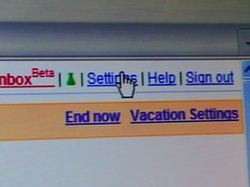
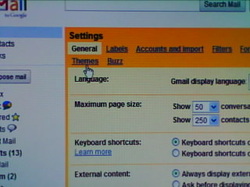
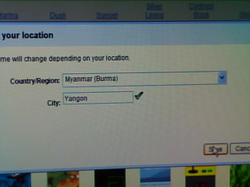



 RSS Feed
RSS Feed


